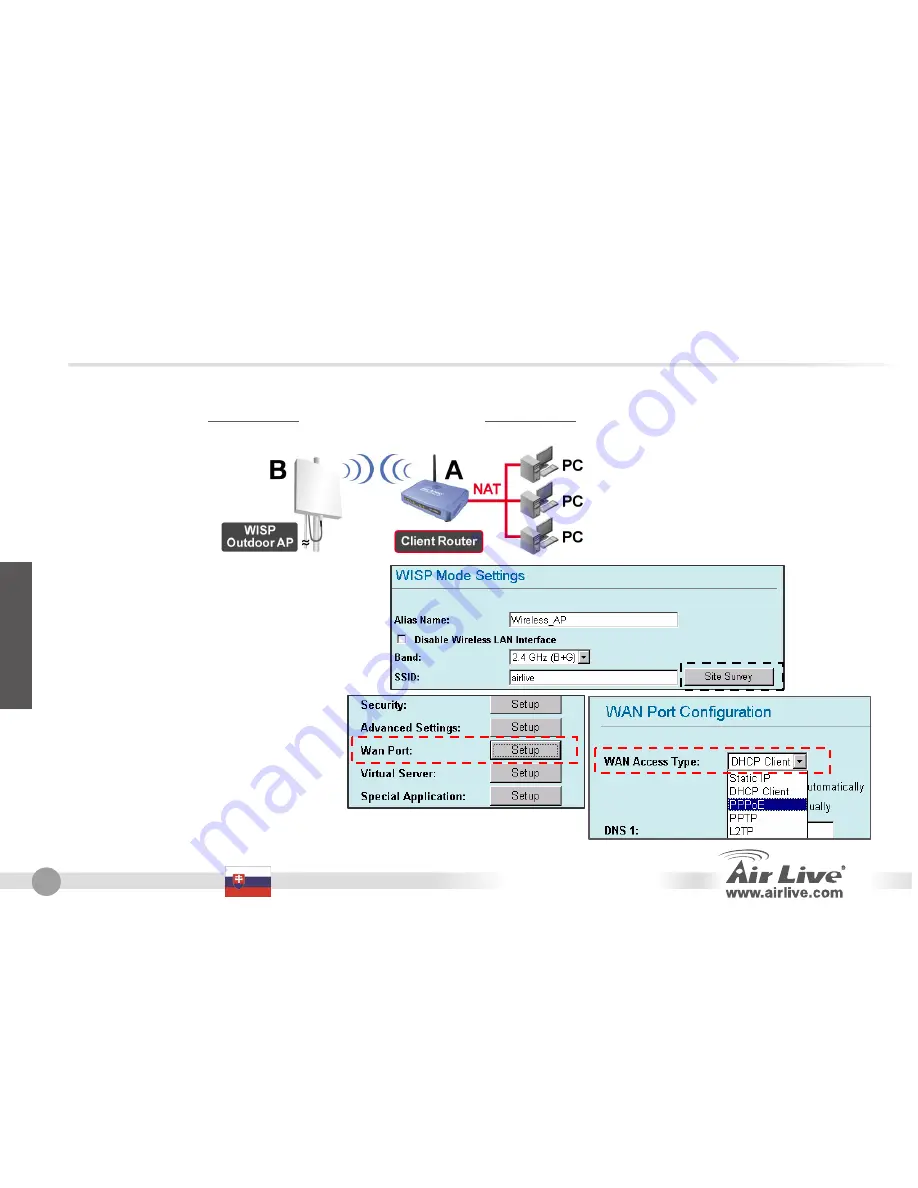
80
WL-5470AP
Slovensky
Nastavenie režimu WISP
Zariadenie B:
WISP Outdoor AP
Zariadenie A:
Mode: WISP (Client Router)
Režim WISP (Client Router)
1. Prosím kliknite na tla
č
idlo “
Site
Survey
” a vyberte zariadenie
poskytovate
ľ
a.
2.
V režime WISP pros
í
m kliknite na
tla
č
idlo
WAN Port Setup
pre
nastavenie režimu portu WAN,
vyberte
WAN Access Type
a
zadajte informáciu do po
ľ
a. Ak
chcete pozna
ť
detaily, pre
č
ítajte si
používate
ľ
ský návod na použite.
Sloven
sky
















































